上一篇
蓝屏警告💻笔记本电脑蓝屏常见原因及详细解决方法全解析
- 问答
- 2025-08-20 04:03:31
- 4
核心关键词:蓝屏根本原因
- Windows停止代码 (Stop Code):蓝屏屏幕上显示的错误代码,是诊断问题的首要关键。
- 硬件驱动程序冲突 (Hardware Driver Conflict):特别是显卡、声卡、网卡、主板芯片组等驱动程序过时、不兼容或损坏。
- 内存故障 (RAM Failure):内存条松动、金手指氧化、物理坏道或兼容性问题。
- 硬盘错误 (Hard Disk Error):特别是系统盘(SSD或HDD)出现坏道、文件系统损坏或连接线松动。
- 系统文件损坏 (System File Corruption):Windows核心系统文件被误删、损坏或被病毒破坏。
- 恶意软件感染 (Malware Infection):病毒、木马等恶意程序篡改系统核心或驱动。
- BIOS/UEFI设置不当或过时 (BIOS/UEFI Settings Outdated or Incorrect):特别是超频(CPU/RAM)、电压设置错误或固件版本太旧。
- 硬件过热 (Hardware Overheating):CPU或GPU因散热不良温度过高触发保护机制。
- 电源问题 (Power Supply Issues):笔记本电脑电池老化或电源适配器供电不稳定。
- 外接设备冲突 (External Device Conflict):U盘、移动硬盘、扩展坞等外设驱动程序或硬件本身引发问题。
核心关键词:诊断与排查方法
- 查看停止代码:记录蓝屏界面上的主要错误代码(如CRITICAL_PROCESS_DIED, PAGE_FAULT_IN_NONPAGED_AREA)。
- 最近操作回溯:回想蓝屏前是否安装了新软件、更新了驱动、添加了新硬件或进行了系统更新。
- 安全模式启动 (Safe Mode Boot):在安全模式下(仅加载基本驱动和服务)测试是否蓝屏,以判断是系统核心问题还是第三方软件冲突。
- Windows内存诊断工具 (Windows Memory Diagnostic):内置工具,检测内存是否存在物理故障。
- 检查磁盘错误 (Check Disk Utility):使用
chkdsk c: /f /r命令扫描并修复硬盘逻辑坏道和文件系统错误。 - 检查系统文件完整性 (System File Checker):使用
sfc /scannow命令扫描并修复受损的Windows系统文件。 - 查看可靠性监视器 (Reliability Monitor):在控制面板中查看系统稳定性历史记录和错误详情。
- 分析蓝屏dump文件 (Dump File Analysis):使用WinDbG等工具分析
C:\Windows\Minidump目录下的内存转储文件,定位故障驱动或模块。
核心关键词:通用解决步骤
- 重启计算机:临时性蓝屏可能通过简单重启解决。
- 卸载最近更新:进入安全模式或高级启动选项,卸载最近的质量更新或功能更新。
- 回滚驱动程序:在设备管理器中,将最近更新的驱动程序回滚到之前的版本。
- 更新驱动程序:从笔记本电脑制造商官网(非第三方软件)下载并安装最新的、特别是主板芯片组和显卡驱动。
- 更新BIOS/UEFI固件:从制造商官网下载最新BIOS版本,严格按照说明进行更新(注意:此操作有风险)。
- 运行病毒扫描:使用Windows Defender或安装的杀毒软件进行全盘深度扫描。
- 清理内部灰尘:关机并断开电源后,清理风扇和散热鳍片的积灰,更换导热硅脂。
- 重新插拔硬件:关机断电后,重新插拔内存条和硬盘,确保连接稳固。
- 检查电源:尝试使用原装电源适配器,或在不插电池仅连接电源的情况下测试。
- 外设排除法:移除所有非必要的外接设备(打印机、U盘、扩展坞等),看问题是否消失。
核心关键词:高级与最终手段
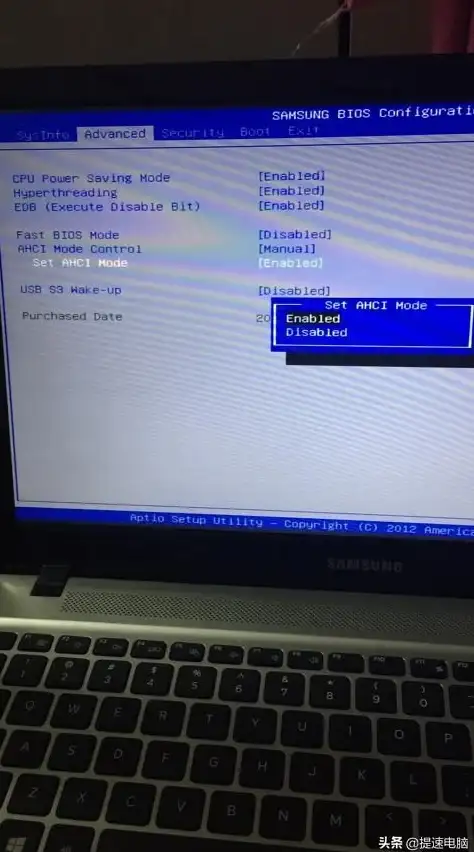
- 系统还原 (System Restore):将系统恢复到之前创建的、稳定运行的还原点。
- 修复安装 (In-place Upgrade Repair):使用Windows安装介质进行就地升级,修复系统文件同时保留个人数据和大部分应用。
- 重置此电脑 (Reset This PC):选择保留个人文件或不保留,将系统恢复至初始状态。
- 清洁安装 (Clean Install):格式化系统盘后全新安装Windows,这是解决顽固软件或系统问题的终极方法。
- 硬件替换测试:如果高度怀疑是硬件问题(如内存、硬盘),尝试用已知正常的部件进行替换测试。
核心关键词:预防措施
- 定期Windows更新:及时安装微软发布的系统安全和质量更新。
- 官方渠道下载驱动:始终从笔记本电脑品牌官网或组件(如Intel/NVIDIA)官网获取驱动。
- 安装 reputable 软件:避免安装来源不明、破解版或捆绑大量垃圾软件的应用程序。
- 定期磁盘清理与碎片整理 (HDD):保持系统盘有充足剩余空间(建议不少于20%)。
- 良好散热环境:避免在床上、沙发等柔软表面使用笔记本,堵塞进风口。
- 使用 surge protector:使用质量可靠的插座,防止电压波动损坏硬件。
- 定期数据备份:重要数据定期备份至外部硬盘或云盘,防范未然。

本文由 松采南 于2025-08-20发表在【云服务器提供商】,文中图片由(松采南)上传,本平台仅提供信息存储服务;作者观点、意见不代表本站立场,如有侵权,请联系我们删除;若有图片侵权,请您准备原始证明材料和公证书后联系我方删除!
本文链接:https://vps.7tqx.com/wenda/671382.html
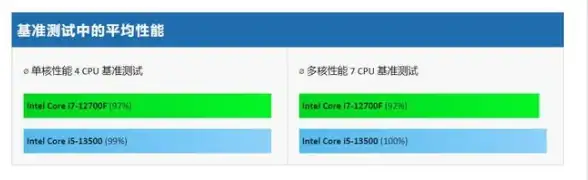




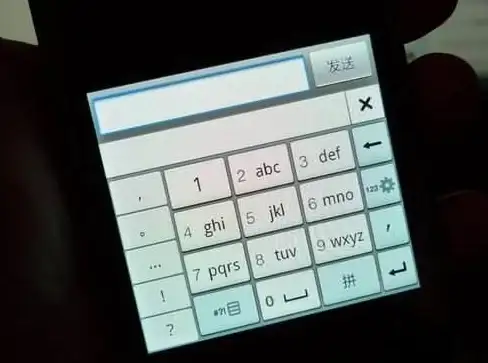

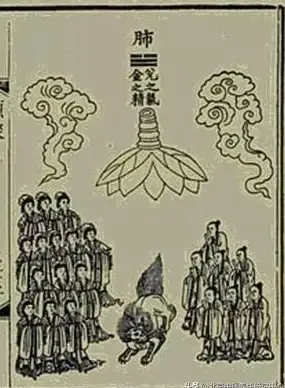

发表评论